
Wataƙila a lokuta fiye da ɗaya ka ga kanka da bukata canza ƙudurin hoto akan iphone don samun damar haɗa shi a cikin takarda, raba ta ta imel, buga shi a kan hanyar sadarwar zamantakewa da kuka fi so… Ko da yake Apple ba ya ƙyale mu mu gyara ƙudurin hotuna ta hanyar aikace-aikacen Hotuna, yana ba mu kayan aiki don iya yi.
Ina magana ne game da gajerun hanyoyin app, ƙa'idar da Apple ya gabatar wa iOS shekaru biyu da suka gabata bayan siyan kamfani a bayan Workflow wanda kuma yana nan don macOS Monterey. Godiya ga wannan aikace-aikacen, zamu iya haifar da al'ada workflows don sarrafa ayyuka na kowane nau'i kuma daga cikinsu akwai yuwuwar canza ƙudurin hotuna na iPhone ɗinmu.
Idan kuna tunanin aikace-aikacen Gajerun hanyoyi yana da ɗan rikitarwa, ba matsala, tunda kuna iya amfani da kowane ɗayan daban apps samuwa a kan App Store don samun damar yin wannan aikin, ko ma amfani da aikace-aikacen imel na Apple, kodayake tare da na ƙarshe, baya ba mu damar daidaita hotuna zuwa ƙudurin da muke nema.
Tare da aikace-aikacen Gajerun hanyoyi

Har yanzu, tare da aikace-aikacen Gajerun hanyoyi muna da a hannunmu ɗaya daga cikin mafi sauri kuma mafi sauƙi hanyoyin zuwa canza ƙudurin hotuna adana akan na'urar mu.
Akwai gajerun hanyoyi da yawa don canza ƙudurin hotuna akan intanit, duk da haka, wanda zaku iya zazzagewa daga gare ta wannan mahaɗi, Yana daya daga cikin mafi cika, Tun da yake yana ba mu damar kafa idan muna so mu gyara nisa ko tsayin hoton kuma ba kawai tsayi ba kamar yadda yawancin suke yi.
Yadda ake amfani da gajeriyar hanya
- Domin amfani da wannan madannai, abu na farko da dole ne mu yi shi ne samun damar aikace-aikacen Hotuna da zaɓi hoton da muke son canza ƙuduri zuwa gare shi.
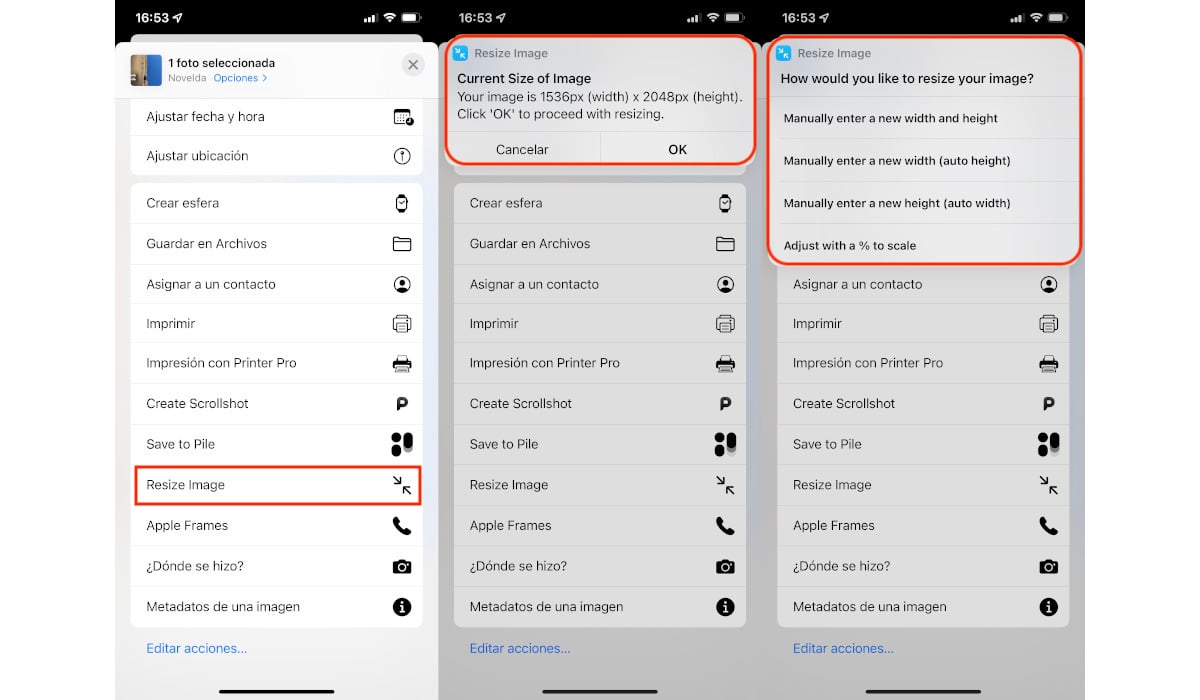
- Gaba, danna maɓallin share kuma zaɓi gajeriyar hanya Gyara Girman Hoto.
- Bayan haka, aikace-aikacen zai sanar da mu girman pixels na hoton da muka zaɓa kuma ya gayyace mu mu danna Ok don ci gaba. Wannan saƙon bayani ne kawai, domin mu san ainihin girman hoton kuma mu ci gaba daidai da haka.
- A taga na gaba an gayyace mu:
- Gyara tsayi da nisa ba tare da mutunta rabo ba.
- Gyara tsayi dangane da daidaito.
- Gyara nisa dangane da daidaito.
- Gyara girman bisa kashi.
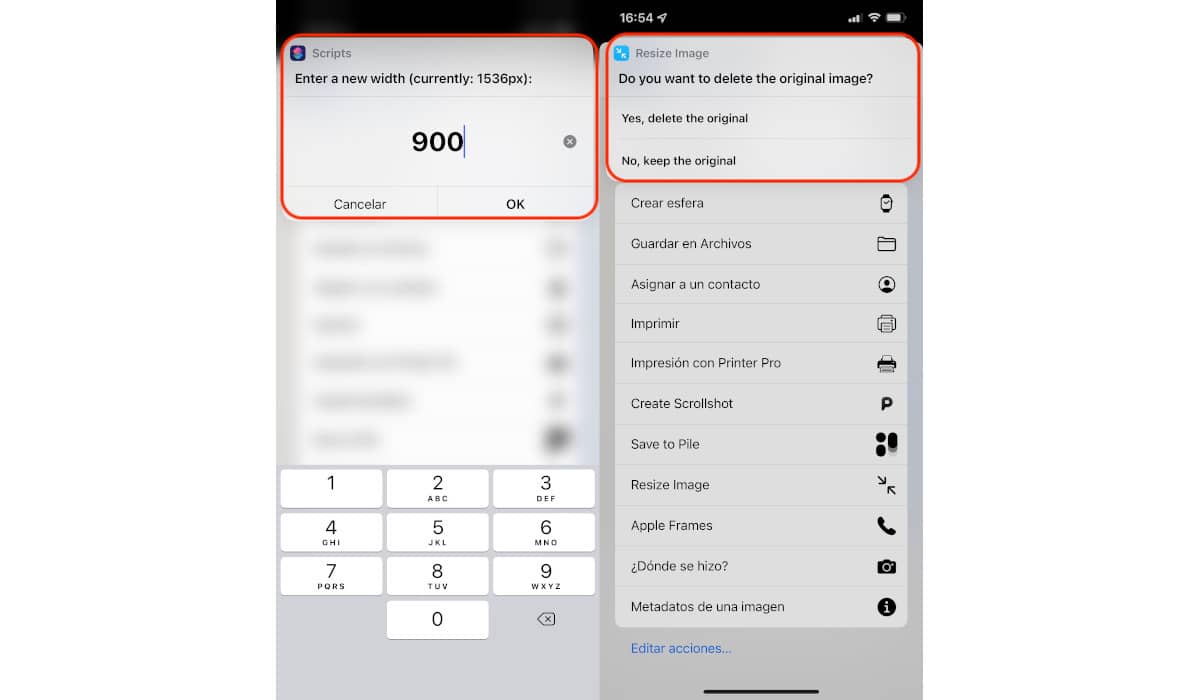
- A cikin hotunan da ke tare da waɗannan layin, na zaɓa gyara faɗin hoton ta yadda zai tashi daga 1536 zuwa 900. Da zarar mun shigar da sabon girman, ko ya fi na yanzu girma ko karami, sai mu danna Ok.
- A ƙarshe, aikace-aikacen zai gayyace mu mu goge ainihin hoton ko ajiye shi lokacin da wanda muka gyara kawai.
Wannan Hanyar Siri, yana goyan bayan matakan tsari, ko da yake idan muka yi amfani da hotuna na nau'i daban-daban, jujjuyawar na iya zama da wahala.
Tare da aikace-aikacen Mail
Hanya mafi sauƙi kuma mafi sauri don rage ƙudurin hotuna ba tare da yin amfani da gajerun hanyoyi ko aikace-aikacen ɓangare na uku ba, ta hanyar aikace-aikacen Mail ne, lokacin da muka raba manyan hotuna ta hanyar Mail, app ɗin zai tambaye mu ko muna son aika abubuwan cikin ainihin ƙudurin sa ko kuma idan muna son rage girman hotuna.
Matsalar wannan zabin ita ce ba ya nuna mana ƙudurin ƙarshe na hotuna. Koyaya, idan hakan ba matsala bane, tunda ra'ayinmu shine a rage ainihin hoton, aika hotuna ta wasiƙa ta wasiƙa babban zaɓi ne mai kyau don yin la'akari.
Tare da aikace-aikacen ɓangare na uku
Sai dai idan kuna da buƙatar rage ko ƙara girman ƙudurin duk hotunan da kuke ɗauka tare da iPhone ɗinku, a cikin wannan tarin aikace-aikacen, Ina nuna muku kawai. kyauta ko kyauta tare da tallace-tallace, tallan da za'a iya cirewa ta amfani da siyan in-app.
A lokacin wallafa wannan labarin, babu ɗayan waɗannan ƙa'idodin da ya haɗa da biyan kuɗi na wata-wata ko na shekara don a iya amfani da shi. Na yanke shawarar ba zan saka irin wannan nau'in aikace-aikacen ba, saboda idan kun saba canza ƙudurin hotunan da kuke ɗauka, da alama za ku yi wannan aikin daga PC ko Mac, don haka biyan kuɗin shiga ba shi da daraja sosai. .
Maimaita shi - Girman hoto
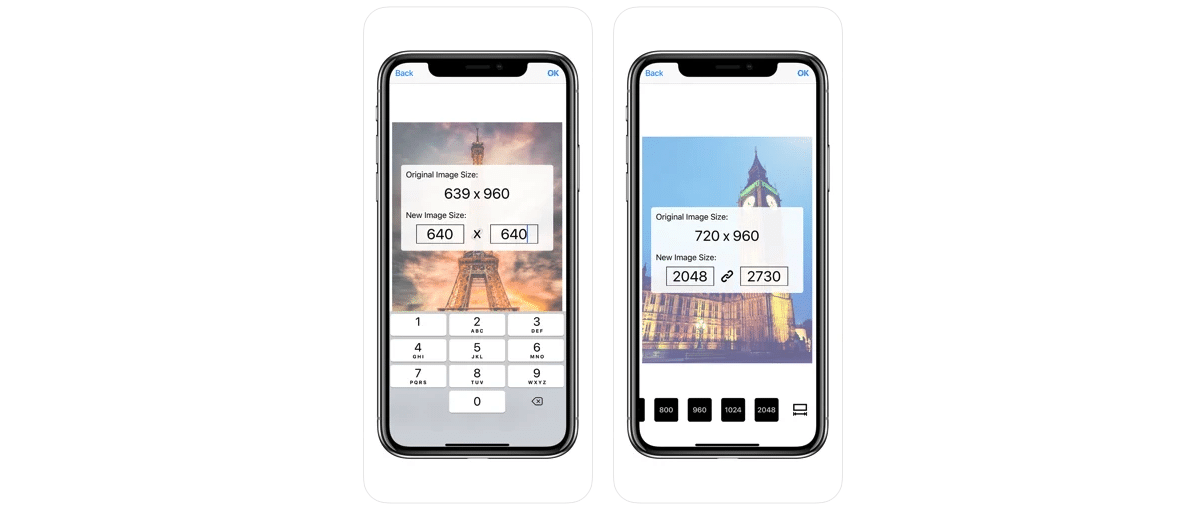
Daya daga cikin aikace-aikace kyauta abin da muke da shi a cikin Store Store don canza girman hotuna akan iPhone da iPad shine Resize It - Girman hoto, aikace-aikacen da ke ba mu damar canza ƙuduri na nisa ko tsayi yayin da muke riƙe da rabo.
Yana buƙatar iOS 8 ko daga baya kuma ya dace da Macs da aka sarrafa tare da mai sarrafa Apple M1.
girman hoto
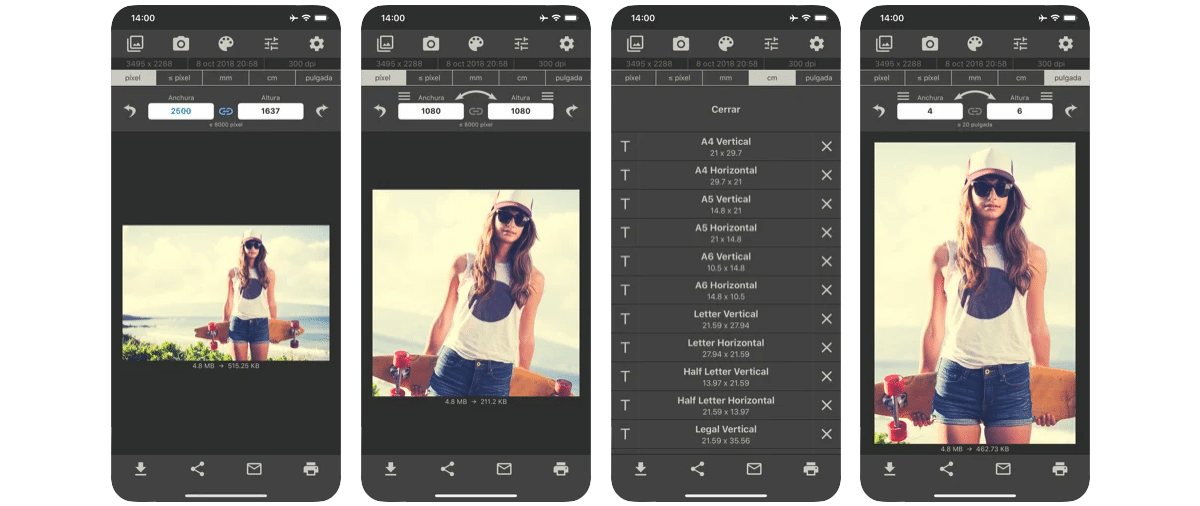
Idan ba mu bayyana tare da pixels ba, za mu iya amfani da ƙa'idar Girman Hoto. Wannan aikace-aikacen yana ba mu damar canza girman hoto zuwa daidaita shi zuwa takamaiman ƙuduri, millimeters, santimita ko inci.
Girman hoto yana samuwa don ku zazzage gaba daya kyauta, ya haɗa da siyan in-app, siyan da ke ba mu damar cire tallan da yake nunawa. Baya haɗa da kowane nau'in siya.
Yana buƙatar iOS 11 ko daga baya kuma ya dace da Macs da aka sarrafa tare da mai sarrafa Apple M1.
Girman Hoto + Mai Canjawa
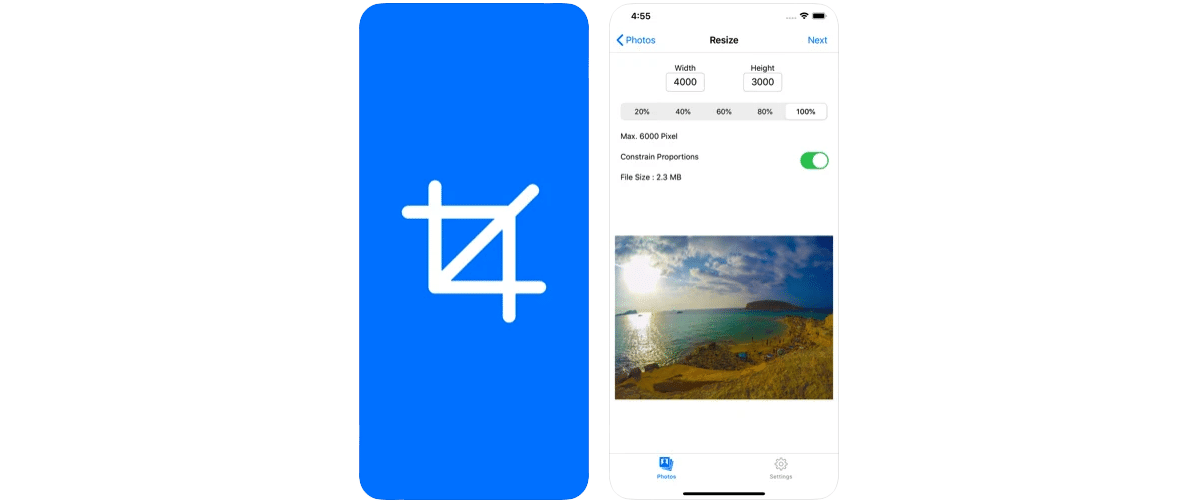
Wani zaɓi da ake samu a cikin App Store don canza girman hotuna shine Girman Girman Hoto +, aikace-aikacen da za mu iya sauke kyauta, ya haɗa da tallace-tallace da siyan in-app don cire su.
Aikace-aikacen yana ba mu damar canza girman hoton ta hanyar gyara faɗi da tsayin pixels ko yi amfani da kashi don rage girman hoton. Yana ba mu damar gyara ko adana girman hoton.
Resizer Pro yana buƙatar iOS 12 ko kuma daga baya kuma ya dace da Macs tare da na'urar sarrafa Apple M1.
Resizer Batch
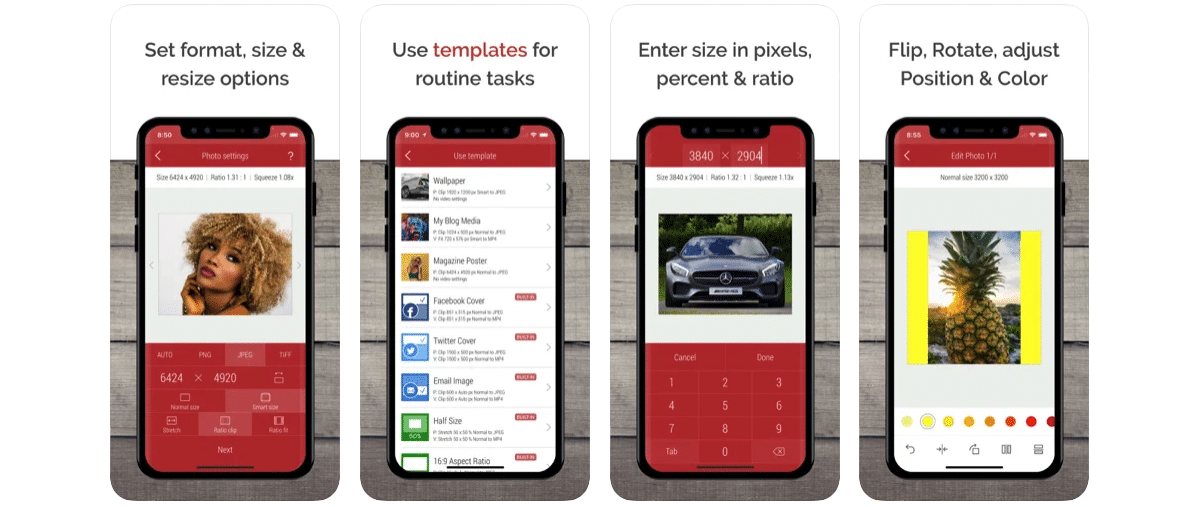
Tare da ɗayan mafi hankali musaya A cikin wannan nau'in aikace-aikacen, muna samun Desqueeze Batch Resizer, aikace-aikacen da ke ba mu damar canza ƙudurin hotuna a batches tare da ba mu damar canza tsarin hoto.
Wannan aikin ya haɗa da siyayya a ciki don buɗe duk fasalulluka na Pro wanda ya haɗa da, siyan da ke da farashin Yuro 2,99.
Daga cikin ayyukan Pro da aikace-aikacen ke bayarwa, mun sami:
- Gyara girman hotuna da bidiyo bisa kaso ko rabo.
- Juya ku juya hotuna da bidiyo.
- Ƙirƙiri kuma gyara samfuri
